3DMax中浴室柜建模详细教程
溜溜自学 室内设计 2021-09-28 浏览:1798
大家好,我是小溜,3DMax在3D建模方面非常出色,很多建模设计师都会使用3DMax进行创作。熟悉软件的各个功能的使用,你在建模的时候能更加快速。在这里各种模型你都能制作出来,今天主要来给大家分享一下3DMax中浴室柜建模详细教程,在学习制作模型的过程中,你还能够熟悉软件的功能哦!
想要更深入的了解“3DMax”可以点击免费试听溜溜自学网课程>>
工具/软件
电脑型号:联想(lenovo)天逸510s; 系统版本:Windows7; 软件版本:3DMax2014
方法/步骤
第1步
在桌面上双击3DMax的快捷图标,打开3DMax这款软件,然后进入该软件的操作界面如图所示:
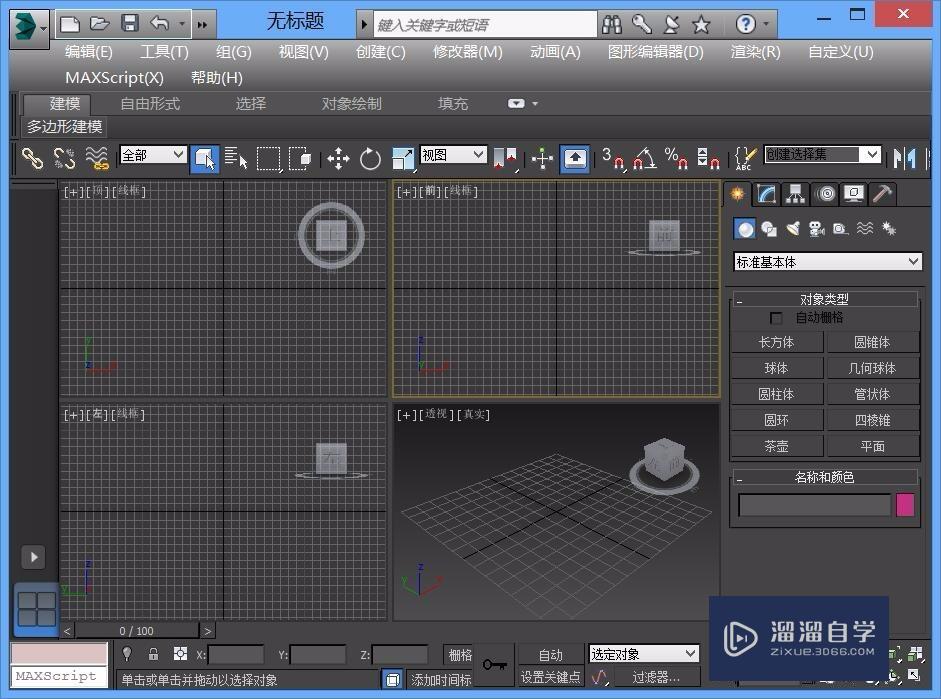
第2步
在该界面内我们找到长方体选项,如图所示:

第3步
选择长方体选项在前视图里创建一个长方体,然后在修改里设置参数如图所示:
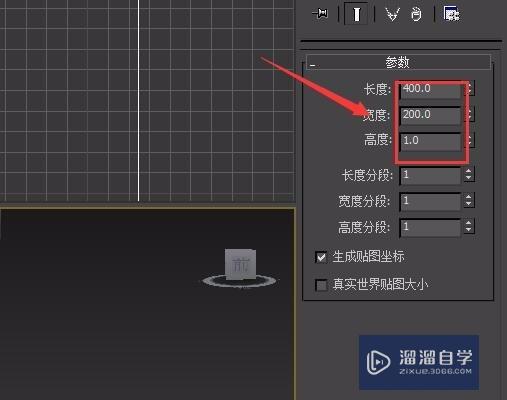
第4步
选择刚刚设置好参数的长方体,复制一个然后调节参数如图所示:
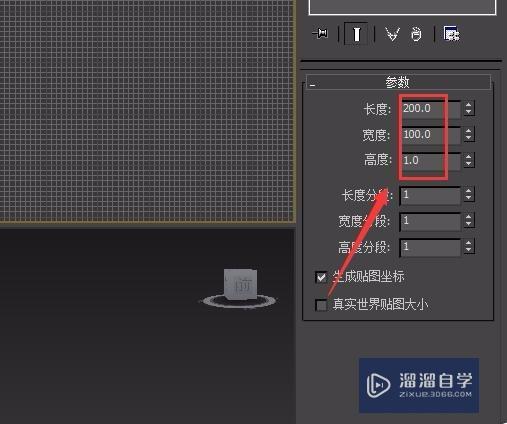
第5步
设置好复制的长方体之后我们在复制三个出来,调节其位置如图所示:
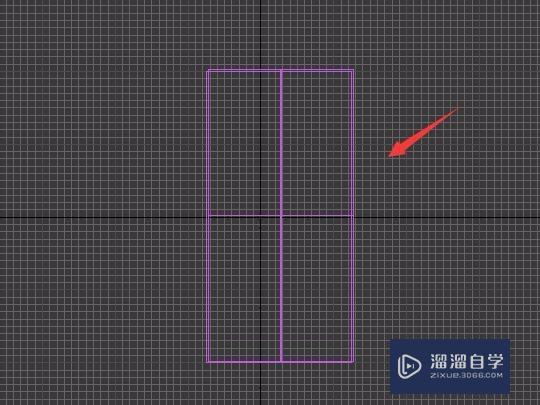
第6步
在选择第一个长方体继续复制一个并调节其旋转角度和参数如图所示:
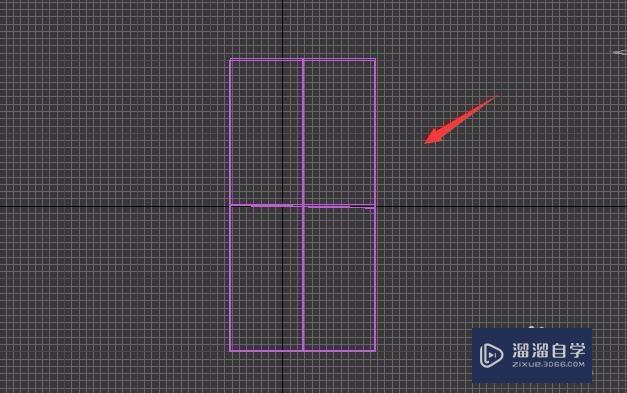
第7步
设置好之后继续复制并调节角度,和参数然后选择门再找到轴选项,在轴内选择仅影响轴选项,调节轴的位置,如图所示:
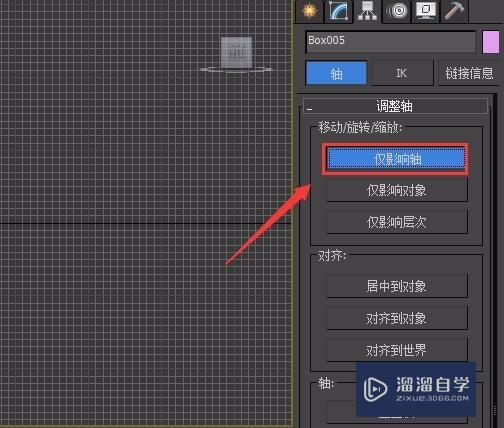
第8步
设置好之后再找到球形选项,如图所示:
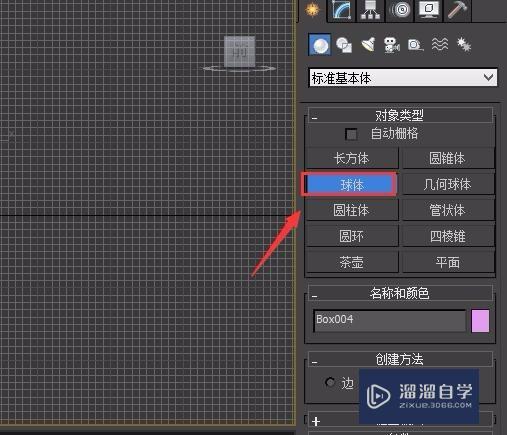
第9步
选择球形选项在们的位置上创建球体并调节位置,这样我们的浴室柜就创建好了,如图所示:
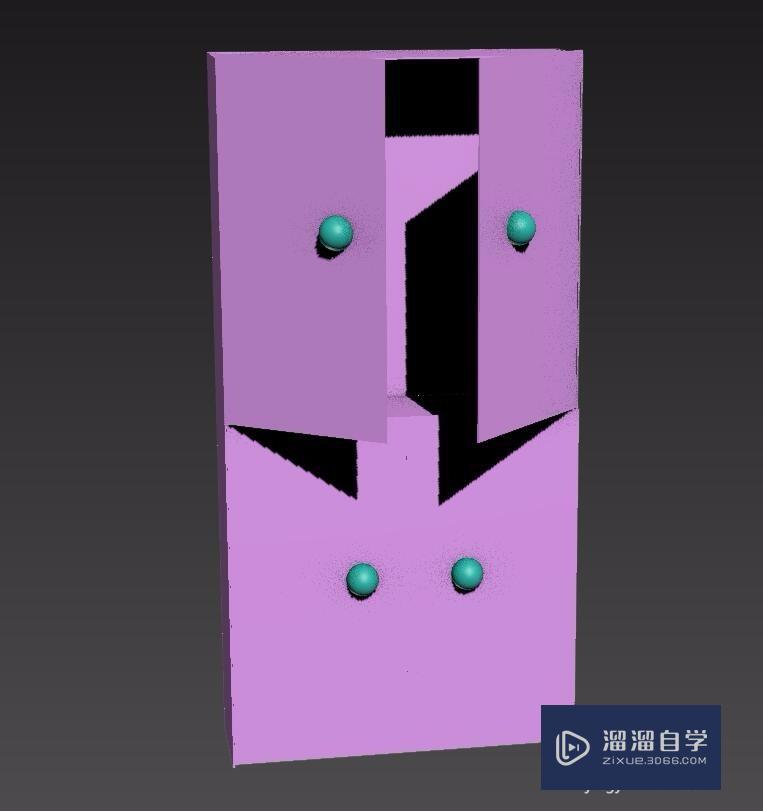
相关文章
距结束 06 天 07 : 12 : 07
距结束 01 天 19 : 12 : 07
首页







